
时间:2021-03-05 16:04:49 来源:www.win10xitong.com 作者:win10
刚刚小编在百度知道上看见一位网友在提问,问题是说他在用电脑的时候遇到了win10下载文件被阻止安装的问题,想必我们大家以后也可能会遇到win10下载文件被阻止安装的情况,要是你同样因为win10下载文件被阻止安装的问题而很困扰,小编今天测试了后梳理出了解决的方法步骤:1、点击打开浏览器,然后点击浏览器界面右上角的的三个栏。2、在弹出的下拉菜单栏中,点击"选项"或"设置"(不同浏览器的下拉列表不同)就完成了。接下去就就是非常详细的讲解win10下载文件被阻止安装的修复伎俩。
推荐系统下载:笔记本Win10纯净版
1.单击打开浏览器,然后单击浏览器界面右上角的三列。

2.在弹出的下拉菜单栏中,单击“选项”或“设置”(不同的浏览器有不同的下拉列表)。
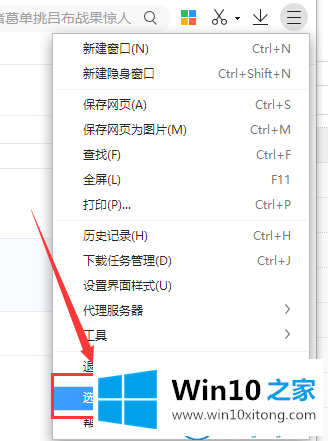
3.然后点击界面左侧的“高级设置”,再点击右侧的“内容设置”。
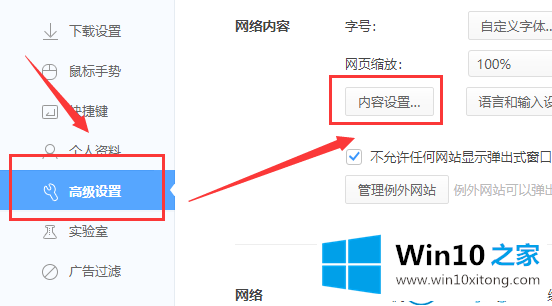
4.单击“网站设置”下的“网站内容的高级设置”。
5.在“Cookie”下,取消选中“阻止第三方Cookie和网站数据”。
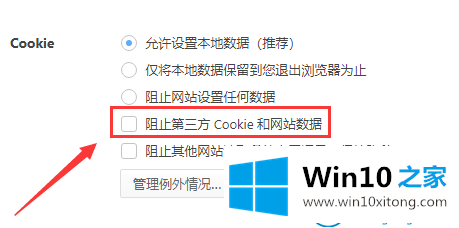
这就是如何解决Win10下载文件被阻止安装的问题。
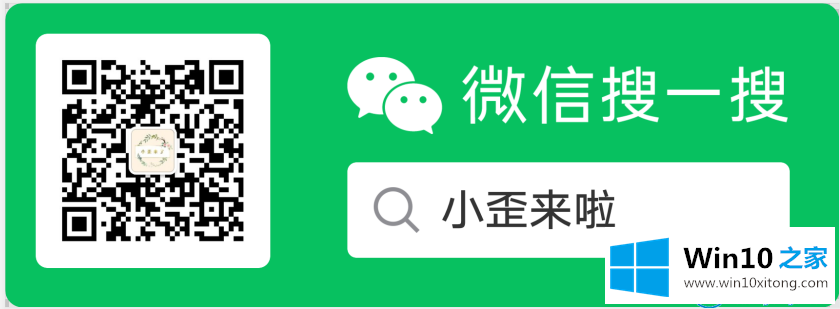
win10下载文件被阻止安装问题的解决办法在以上文章就非常详细讲解了,如果这篇文章对你有所帮助,那么希望你继续支持本站。